Me siguri, ju keni vërejtur vazhdimisht se si në institucione të ndryshme ekzistojnë mostra të veçanta të të gjitha llojeve të formave dhe dokumenteve. Në shumicën e rasteve, ata kanë shënime përkatëse mbi të cilat, shpesh, shkruhet "Shembulli". Ky tekst mund të bëhet në formën e një filigrani ose substrati, dhe pamja dhe përmbajtja e tij mund të jetë çdo gjë, si tekstuale, ashtu edhe grafike.
MS Word gjithashtu ju lejon të shtoni filigranë në një dokument teksti, në krye të të cilit do të vendoset teksti kryesor. Kështu, ju mund të vidhosni tekstin në tekst, të shtoni një emblemë, logo ose ndonjë përcaktim tjetër. Fjala ka një grup të substrateve standarde, gjithashtu mund të krijoni dhe shtoni tuajat. Për mënyrën e bërjes së gjithë kësaj, dhe do të diskutohet më poshtë.
Shtimi i një ujëra uji në Microsoft Word
Para se të fillojmë të shqyrtojmë temën, nuk do të jetë e tepërt të sqarojmë se çfarë është një nënshtresë. Kjo është një lloj sfondi në dokument, i cili mund të përfaqësohet si tekst dhe / ose imazh. Përsëritet në secilin dokument të të njëjtit lloj, ku shërben për një qëllim specifik, duke e bërë të qartë se çfarë lloj dokumenti është, kujt i përket dhe pse është i nevojshëm fare. Substrati mund t'i shërbejë të dy këtyre qëllimeve së bashku, ose ndonjë prej tyre individualisht.
Metoda 1: Shtoni një nënshtresë standarde
- Hapni dokumentin në të cilin dëshironi të shtoni një ujëra uji.
Shënim: Dokumenti mund të jetë ose bosh ose me tekst të shtypur tashmë.
- Shko te skeda "Projektimi" dhe gjeni butonin atje "Substrate"që është në grup Sfondi i faqes.
Shënim: Në versionet e MS Word deri në vitin 2012, mjet "Substrate" është në skedë Skema e faqes, në Word 2003 - në skedë "Format".
Në versionet më të fundit të Microsoft Word dhe, prandaj, në aplikacione të tjera nga suita Office, skedë "Projektimi" u bë e njohur "Designer". Seti i mjeteve të paraqitura në të mbetet i njëjtë.
- Klikoni në butonin "Substrate" dhe zgjidhni modelin e duhur në një nga grupet e paraqitura:
- Disclaimer;
- sekret;
- Urgjente.
- Një sfond standard do t'i shtohet dokumentit.
Këtu është një shembull se si do të duket sfondi së bashku me tekstin:

Substrati i shabllonit nuk mund të ndryshohet, por në vend të tij, ju mund të bëni fjalë për fjalë me disa klikime të krijoni një të re, krejtësisht unike.
Metoda 2: Krijoni substratin tuaj
Pak njerëz duan të kufizojnë veten në grupin standard të substrateve të disponueshëm në Word. Shtë mirë që zhvilluesit e këtij redaktori të tekstit kanë ofruar mundësinë për të krijuar substratet e tyre.
- Shko te skeda "Projektimi" ("Format" në Word 2003, Skema e faqes në Fjalë 2007 - 2010).
- Në grup Sfondi i faqes shtypni butonin "Substrate".
- Në menunë që shfaqet, zgjidhni Mbështetje me porosi.
- Vendosni të dhënat e nevojshme dhe bëni cilësimet e nevojshme në kutinë e dialogut që shfaqet.
- Zgjidhni atë që dëshironi të përdorni për substratin - një fotografi ose një tekst. Nëse kjo është një figurë, tregoni shkallën e kërkuar;
- Nëse doni të shtoni një mbishkrim si një substrat, zgjidhni "Text", specifikoni gjuhën e përdorur, shkruani tekstin e mbishkrimit, zgjidhni shkronjën, vendosni madhësinë dhe ngjyrën e dëshiruar, dhe gjithashtu specifikoni pozicionin - horizontalisht ose diagonalisht;
- Shtypni butonin "OK" për të dalë nga mënyra e krijimit të ujërave të zeza.
Këtu është një shembull i një sfondi me porosi:
Zgjidhje për problemet e mundshme
Kështu ndodh që teksti në dokument plotësisht ose pjesërisht të mbivendosë sfondin e shtuar. Arsyeja për këtë është mjaft e thjeshtë - një plotësim zbatohet në tekst (më shpesh është i bardhë, "i padukshëm"). Duket diçka si kjo:

Vlen të përmendet që nganjëherë plotësimi shfaqet "nga askund", domethënë, mund të jeni i sigurt që nuk e keni përdorur atë në tekst, se po përdorni një standard ose thjesht një stil të njohur (ose font). Por edhe me këtë gjendje, problemi me dukshmërinë (më saktë, mungesa e tij) e substratit mund të bëjë që të ndjehet vetvetiu, e lëre më të skedarët e shkarkuar nga Interneti ose teksti i kopjuar nga diku.
E vetmja zgjidhje në këtë rast është që të çaktivizoni këtë plotësim për tekstin. Kjo është bërë si më poshtë
- Zgjidhni tekstin që mbivendoset sfondi duke shtypur "CTRL + A" ose duke përdorur miun për këto qëllime.
- Në skedë "Home", në kutinë e veglave "Passage" klikoni në butonin "Mbushja" dhe zgjidhni në menunë që shfaqet "Pa ngjyre".
- E bardhë, megjithëse e paqartë, plotësimi i tekstit do të hiqet, pas së cilës sfondi do të bëhet i dukshëm.


Ndonjëherë këto veprime nuk janë të mjaftueshme, kështu që kërkohet shtesë për të pastruar formatin. Vërtetë, kur punoni me dokumente komplekse, tashmë të formatuar dhe "sjellë në mendje", një veprim i tillë mund të jetë kritik. E megjithatë, nëse dukshmëria e substratit është jashtëzakonisht e rëndësishme për ju, dhe e keni krijuar vetë skedarin e tekstit, nuk do të jetë e vështirë ta ktheni atë në formën e saj origjinale.
- Zgjidhni tekstin që mbivendoset sfondi (në shembullin tonë, paragrafi i dytë është më poshtë) dhe klikoni në butonin "Pastroni të gjithë formatimin"të vendosura në bllokun e mjeteve "Font" tabs "Home".
- Siç shihet nga pamja e paraqitur më poshtë, ky veprim jo vetëm që do të heq ngjyrën e mbushjes për tekstin, por gjithashtu do të ndryshojë madhësinë dhe fontin në atë që është instaluar në Word si parazgjedhje. E gjithë kjo që kërkohet nga ju në këtë rast është ta ktheni atë në formën e saj të mëparshme, por sigurohuni që të siguroheni që teksti të mos zbatohet më në tekst.
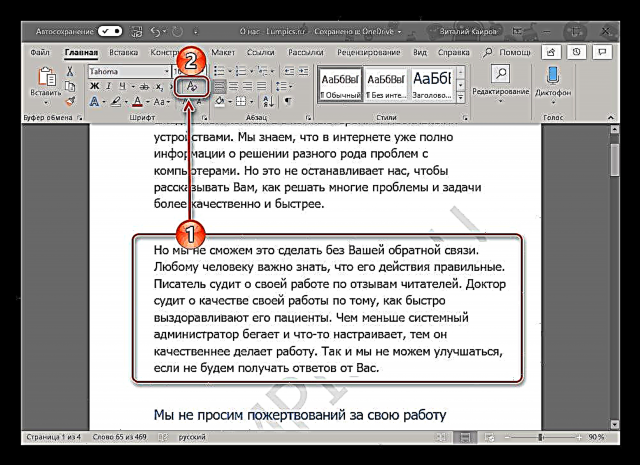

Përfundim
Kjo është gjithçka, tani ju e dini se si të mbivendosni tekstin në tekst në Microsoft Word, më saktësisht, si të shtoni një model të mbështetur në një dokument ose ta krijoni vetë. Ne gjithashtu biseduam se si të rregullojmë problemet e mundshme të shfaqjes. Shpresojmë që ky material të ishte i dobishëm për ju dhe ndihmoi për të zgjidhur problemin.











